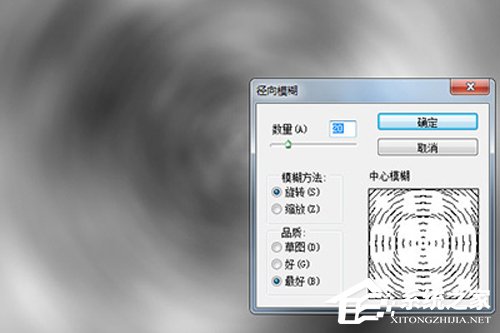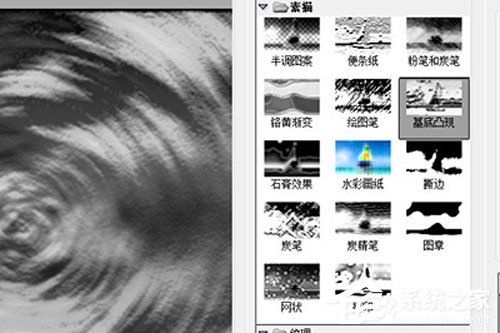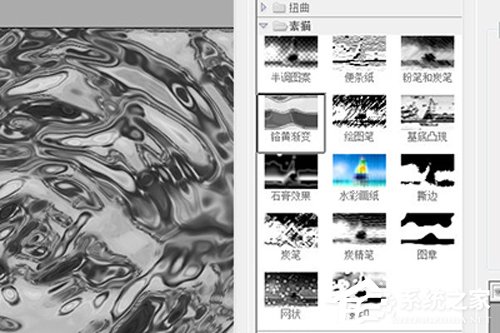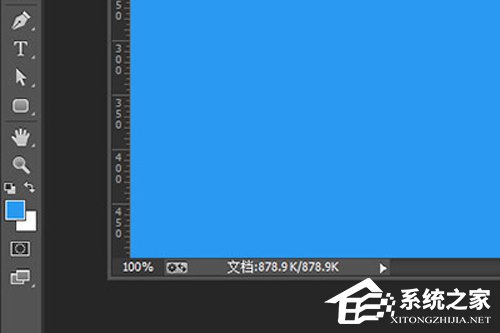PS怎么做水波纹效果?水波纹效果制作方法详解
时间:2022-10-26 10:30 来源:未知 作者:永春小孩 点击:载入中...次
提起Photoshop,相信网友们都不陌生,毕竟不少人都称其为“PS”。不过,对初学者而言,想要通过PS制作出水波纹效果的难度并不低!那么,PS该怎么做水波纹效果呢?有没有相对简单一点的方法呢?下面小编就来介绍一种快速制作水波纹效果的方法,感兴趣的朋友可不要错过了。 方法步骤 首先新建的一个白色背景的画布,确认前景色为默认的黑色后,使用【滤镜】-【渲染】-【云彩】,生成黑色烟雾效果。
接下来全部用滤镜效果,【模糊】-【径向模糊】,模糊方式选择旋转,并调整数量。
【滤镜库】-【素描】-【基底凸现】,调整细节和平滑度。
【滤镜库】-【素描】-【铭黄渐变】,调整细节和平滑度。
通过以上的这个滤镜的叠加,水波效果就出来了,最后一个步骤就是上色了。 新建一个图层,调整前景色为蓝色,按ALT+DLE快速填充。
最后将图层的混合模式改为【叠加】,这样一个清澈的水波效果就出来了。
|